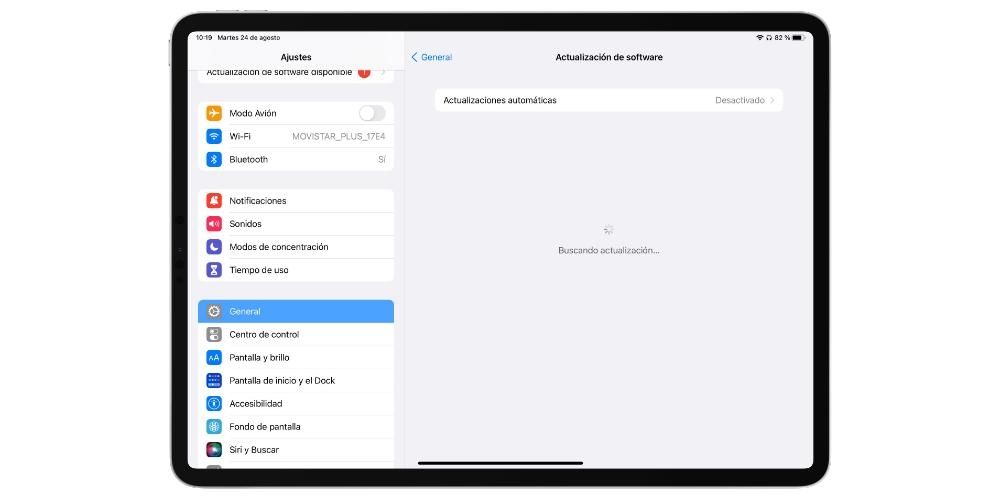Если у вас есть iPad Air 2019 года выпуска с неисправной батареей, это может быть связано с несколькими причинами, и они не всегда должны быть связаны с тем, что батарея разрядилась или вышла из строя. По этой причине мы рекомендуем вам продолжить чтение, так как мы расскажем вам все о проблемах с аккумулятором в этом iPad Air и о том, как вы можете их решить, прежде чем прибегать к технической поддержке для его ремонта.
Среднее время автономной работы iPad Air
Эта модель, выпущенная Apple в марте 2019 года, оснащена чипом A12 Bionic и последними обновлениями iPadOS. С обоими элементами у вас должно быть время автономной работы, которое, хотя и не является лучшим среди планшетов этого типа, по крайней мере идеально подходит для того, чтобы провести день без осложнений. Компания утверждает, что это позволяет до 10 часов навигации или воспроизведение видео и музыки, подключенное к сети Wi-Fi, которое, в конце концов, будет варьироваться в зависимости от других назначений, которые ему даны, и от того, выполняется ли это постоянно или нет.

В любом случае у вас не должно быть проблем с разрядкой батареи в течение дня с этим iPad Air, также принимая во внимание, что они не являются устройствами, предназначенными для такого интенсивного использования, как то, что можно сделать из других устройств. Если ваша продолжительность меньше этих стандартов, да, у вас проблема с аккумулятором, и мы рекомендуем вам продолжить чтение следующих разделов, чтобы найти окончательное решение.
проблемы с программным обеспечением
Обновите iPadOS до последней версии

Несмотря на то, что каждое обновление операционной системы предназначено для внедрения новых функций, исправления ошибок и оптимизации ресурсов по максимуму, правда в том, что может существовать версия, из-за которой батарея садится быстрее. Обычно это исправляют в более свежих версиях, поэтому рекомендуется всегда быть в них. Чтобы проверить наличие ожидающих обновлений и загрузить их, перейдите по ссылке Настройки > Общие > Обновление ПО , где должна появиться самая последняя версия iPadOS.
Просмотрите и обновите приложения, которые потребляют больше всего
Каждое приложение, доступное в App Store, должно соответствовать ряду параметров, которые делают его действительным для устройств. Среди них тот факт, что они полностью оптимизированы и не используют слишком много системных ресурсов, однако, как и в случае с обновлениями, может быть версия, которая потребляет больше, чем необходимо. Вам нужно будет зайти в магазин приложений и скачать последние обновления.

Простой способ узнать, какие из них потребляют больше всего, — перейти к Настройки > Аккумулятор и на этом экране будет часть под названием «Использование батареи приложениями», в которой будет подробно указано, какие из них тратят больше всего ресурсов. Вы сможете наблюдать как детализацию процента, который они потребляют по отношению к остальным, так и смотреть на это во время использования. Если вы видите что-то необычное, вы должны принять это во внимание при использовании этого приложения на своем iPad и даже удалить его, если оно вам не нужно.
Восстановить с нуля iPad

Грубый способ избавиться от любой проблемы с программным обеспечением — восстановить операционную систему, а затем настроить iPad как новый. Для этого у вас есть два метода. Первый из них — от самого iPad в Настройки > Общие > Сброс и нажмите на Очистить содержимое и настройки . Тем не менее, мы рекомендуем делать эти реставрации всегда с компьютера, чтобы это было более чистое восстановление. Для этого мы находим несколько методов в зависимости от имеющегося у вас оборудования.
С Mac с macOS Catalina или более поздней версии
- Подключите iPad к Mac через кабель.
- Откройте окно Искатель и нажмите на название iPad на левой панели.
- Перейдите на вкладку Общие и нажмите Восстановить .
- Следуйте инструкциям на экране и не отключайте iPad от Mac до завершения процесса.
С Mac с macOS Mojave или более ранней версии
- Подключите iPad к Mac через кабель.
- Открывает iTunes и перейдите в часть управления устройством, нажав на значок вверху.
- Перейдите на вкладку «Сводка» и нажмите Восстановить .
- Следуйте инструкциям на экране и не отключайте iPad от Mac до завершения процесса.
С ПК с Windows
- Подключите iPad к компьютеру через кабель.
- Открывает iTunes и перейдите в часть управления устройством, нажав на значок вверху.
- Перейдите на вкладку «Сводка» и нажмите Восстановить .
- Следуйте инструкциям на экране и не отключайте iPad от компьютера до завершения процесса.
Физические проблемы: пойти в Apple или SAT

Если вы не обнаружили какой-либо проблемы с программным обеспечением, вполне возможно, что проблема связана с устройством. Если у вас недавно был iPad Air, вполне возможно, что это не из-за нормального разряда батареи, а из-за проблемы. заводской дефект , в этом случае Apple должна будет проверить его, и они, вероятно, предложат вам совершенно бесплатную замену из-за этого. Это связано с тем, что iPad не ремонтируют из коробки, а предлагают замену. Нечто подобное происходит и в SAT (авторизованных технических службах).
В случае, если вам пришлось взять на себя замену батареи, стоимость может возрасти до €281,10 если у вас нет контракта с AppleCare+. В любом случае следует отнести его в техническую службу, чтобы они могли провести точную диагностику и уточнить, в чем именно заключается проблема. Чего мы не можем порекомендовать, и тем более для устройства на гарантии, так это обращаться в неавторизованный магазин, потому что в итоге используемые компоненты не будут оригинальными, и это значительно ухудшит ваше впечатление.